Rhinoのライセンスキー(CD-Key)は製品を利用するために必須の情報です。大切な情報ですので、お客様自身で大切に保管ください。
もし、どうしてもライセンスキーが見つからない場合、まずはこちらのページでライセンスキーを探してみてください。
Rhinoが起動できる場合は、こちらからのURLをご参考ください。
それでもライセンスキーが見つからない場合、以下の手順をお試しください。
Applicraftオンラインショップで購入したRhinoのライセンスキーがわからない場合
オンラインショップのマイページから、メールアドレス・パスワードを入力してログインします。
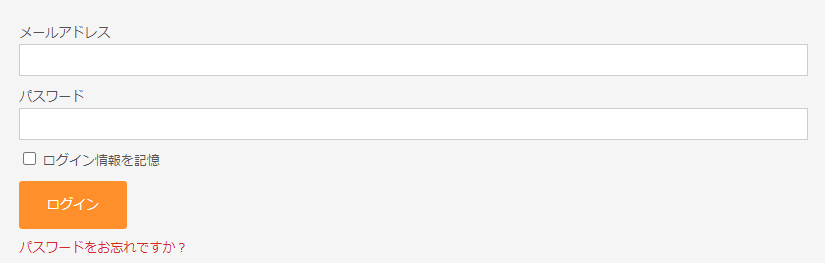
ログイン後に表示される[購入履歴欄]からライセンスキーの確認が可能です。
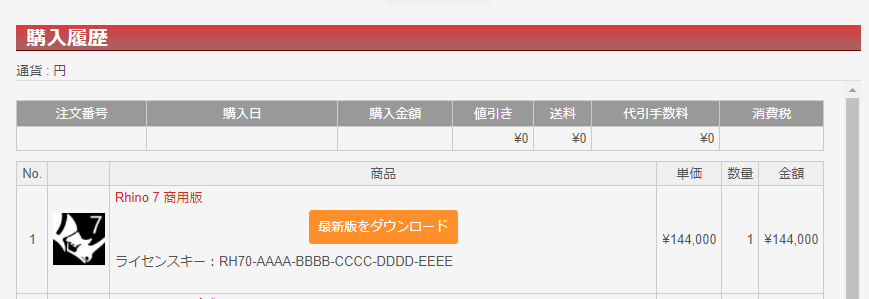
オンラインショップにログインができない場合はパスワードをお忘れですか?からパスワードリセットをお試しください。
オンラインショップのログインに関するお問い合わせはこちらから可能です。
Rhino5、6、7、8のバージョンのライセンスキーがわからない場合
ライセンスキーは、ライセンス証書またはメールで発送されています。まずはメールボックスをご確認ください。
メールが見つからない場合、先にご紹介したこちらのページでライセンスキーを探してみてください。
Rhinoアカウント、またはアカウント作成に利用したメールアドレスと関連付いたライセンスキーを確認できます。
それでも見つからない場合、”いずれの方法でもライセンスキーが見つからなかった場合”の手順へ進みます。
Rhino1、1.1、2、3、4のバージョンのライセンスキーがわからない場合
Rhinoのバージョン1、2、または3をお持ちだった場合、CDはユーザーガイドの裏表紙にあるポケットに入れて発送されており、キーはそこに記載されています。ユーザーガイドは2.5 cm (1インチ)程の厚みがあり、光沢のある黒い表紙に目立つ形でRhinoのロゴが印刷されています。Rhinoのバージョン4は黒いラベルの付いたDVDケースに入っていおり、キーはそこに記載されています。
評価版のライセンスキーがわからない場合
こちらのページから”マイアカウント”を開きます。

もしサインインされていない場合はご自身のRhinoアカウントでサインインしてください。

表示された画面の”こちら”をクリックし、同意にチェックを入れると取得済みの評価ライセンスが表示されます。
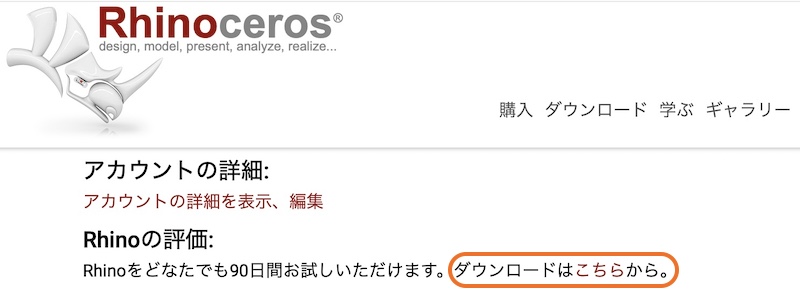
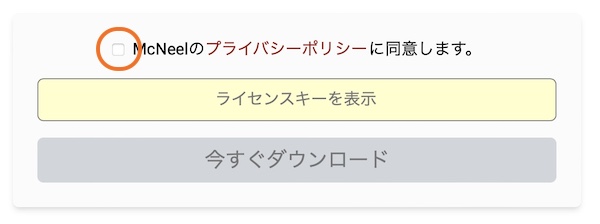
いずれの方法でもライセンスキーが見つからなかった場合
ライセンスキーは大切なものですので、お客様自身での管理をお願いしております。
どうしてもライセンスキーが見つからない場合は、シリアル番号をサポート宛にお送りください。
Rhinoが起動できる状態でしたら、Rhinoの操作からシリアル番号が確認できます。
シリアル番号も見つからない場合、購入時の名義(個人名・団体名・企業名など)・ライセンス認証に使用した可能性のあるメールアドレス(複数可)をサポート宛にお送りください。
